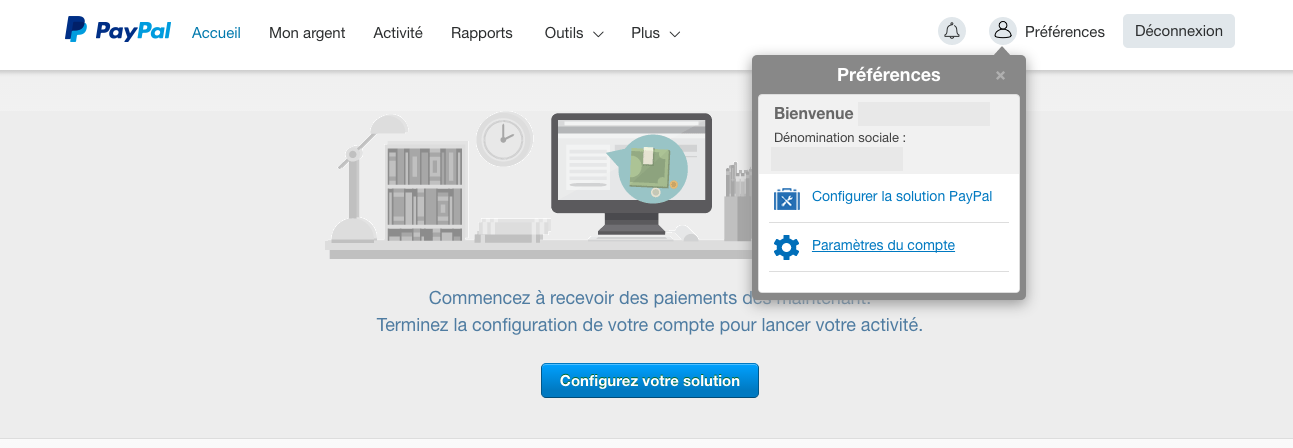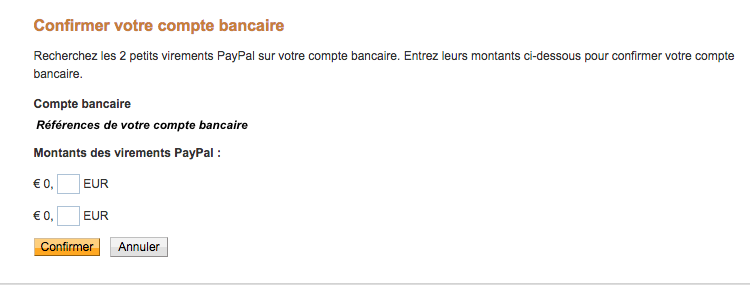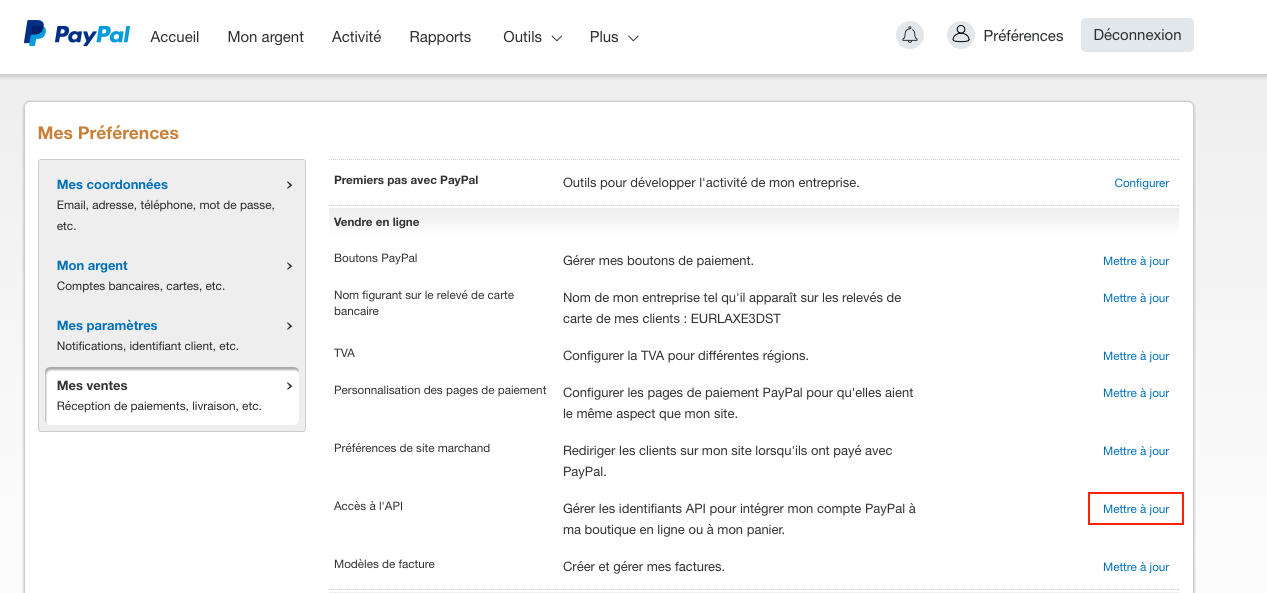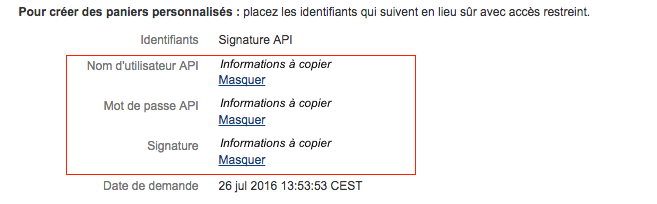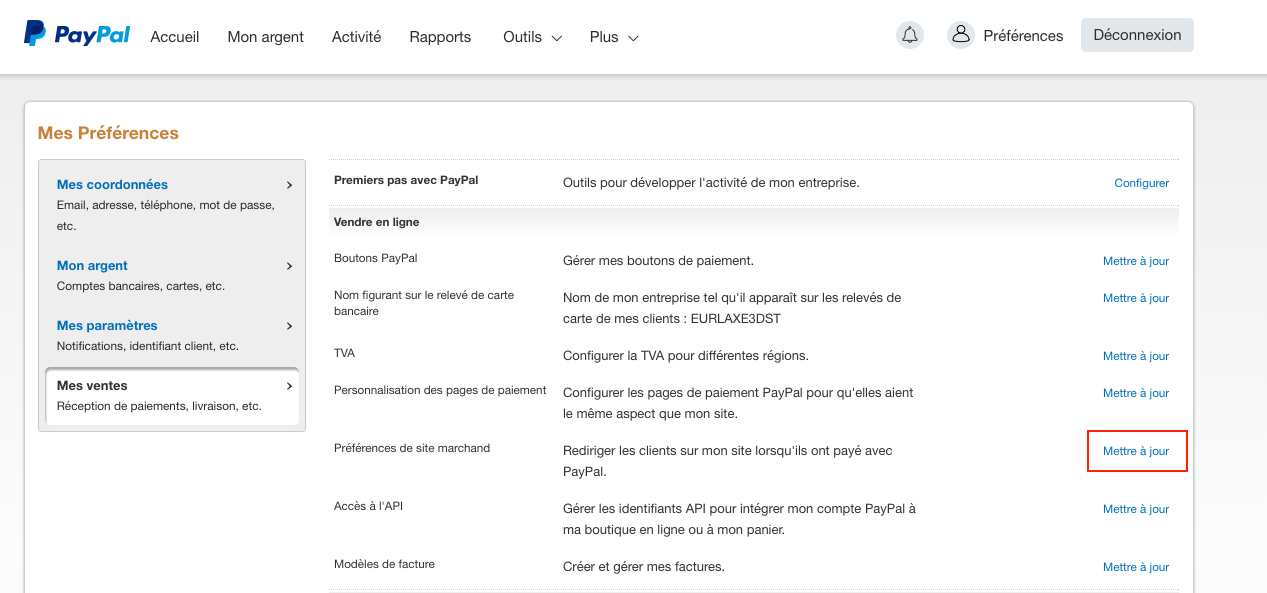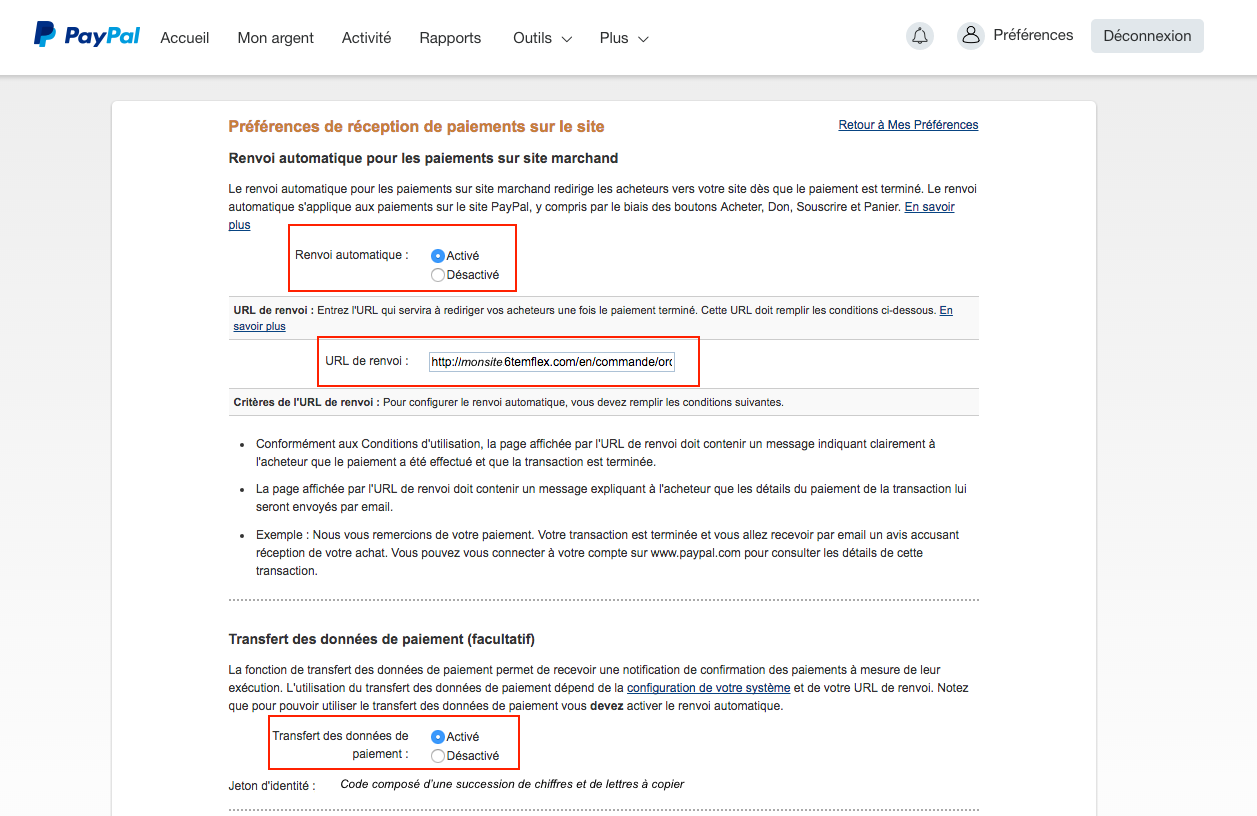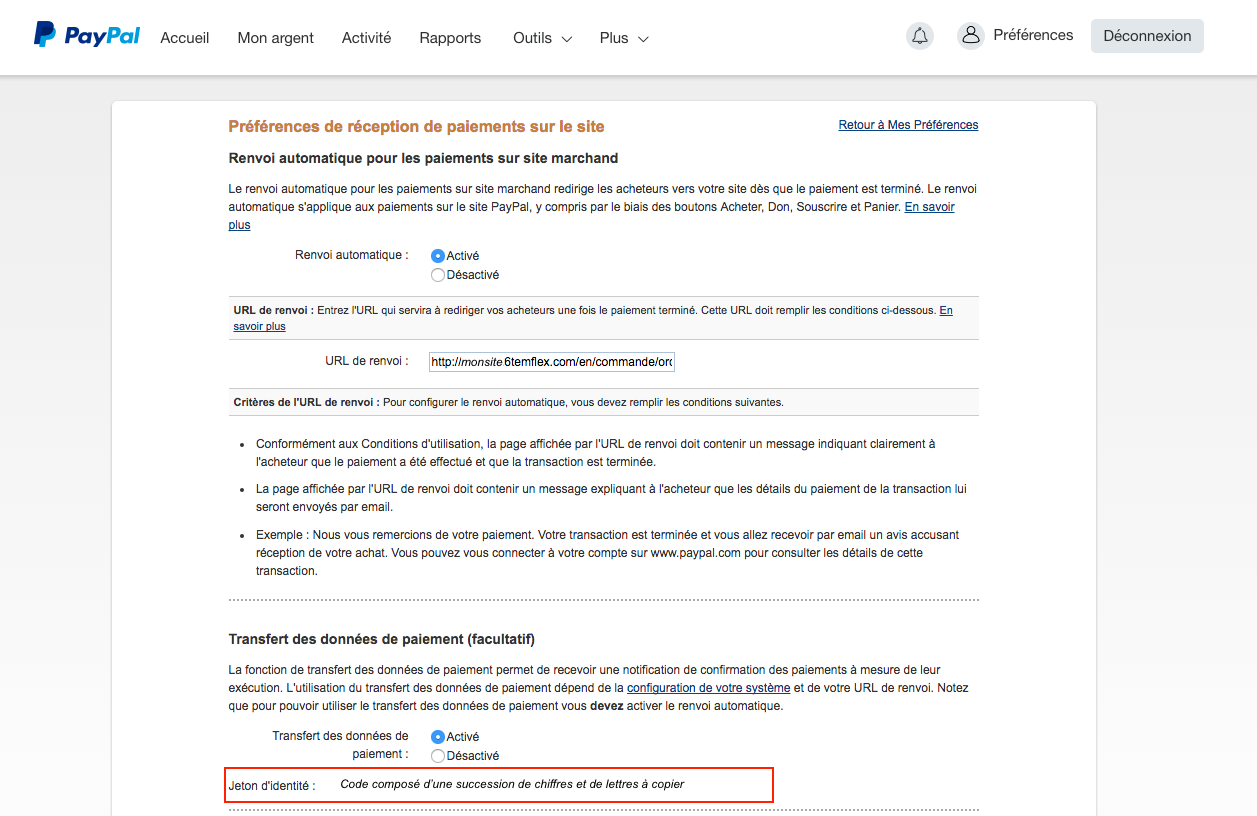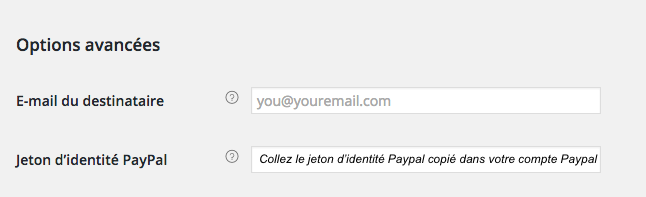Lier votre compte Paypal à votre site 6temFlex
Pour utiliser le module de paiement Paypal sur votre site, il vous faut tout d’abord créer un compte professionnel sur le site de Paypal.
Configuration de votre compte Paypal
Une fois votre compte Paypal créé, rendez-vous ensuite dans Préférences -> Configurer la solution Paypal puis dans Configuration du compte.
Vous avez alors 4 étapes à effectuer :
- D’abord : confirmer votre adresse email
- Puis : lier votre compte bancaire
- Puis : confirmer votre nom commercial
- Et enfin : lever les limites
Afin de valider la liaison avec votre compte bancaire, 2 virements sont ensuite effectués sur votre compte bancaire.
Vérifiez sur vos relevés bancaires que ces 2 virements apparaissent bien.
Lorsque c’est le cas, connectez-vous à votre compte Paypal et indiquez les montants de ces 2 virements.
Une fois ces 4 étapes validées, vous pouvez débuter la liaison avec votre site 6temFlex.
Lier votre compte Paypal à votre site 6temFlex
Vous devez renseigner certaines informations dans l’espace d’administration de votre site 6temFlex et dans votre compte Paypal afin de faire une liaison.
Ces informations sont :
- la signature API : celle-ci est composée de l’identifiant API, du mot de passe API et de la signature API en elle-même
- l’url de renvoi
- le jeton d’identité Paypal
La signature API et le jeton d’identité Paypal sont à renseigner dans la rubrique Boutique -> Paramètres généraux -> Commande -> Paypal de l’espace d’administration de votre site 6temFlex.
L’url de renvoi est à renseigner dans votre compte Paypal.
Signature API : identifiant, mot de passe et signature
Ces informations se trouvent dans l’espace personnel de votre compte Paypal.
Connectez-vous et rendez-vous dans Préférences -> Paramètres du compte -> Mes ventes -> puis cliquez sur le lien Mettre à jour en face de Accès à l’API.
Cliquez ensuite sur le lien Afficher la signature API. Ces étapes sont illustrées ci-dessous (cliquez sur les photos pour zoomer).
Copiez ensuite les 3 informations suivantes :
Et enfin, collez-les dans votre espace d’administration dans la rubrique Boutique -> Paramètres généraux -> Commande -> Paypal
URL de renvoi
L’url de renvoi correspond à l’url de la page de confirmation d’un paiement sur votre site 6temFlex.
Vous pouvez l’obtenir en mettant un produit au panier, en sélectionnant un moyen de paiement (virement ou chèque pour vous éviter un paiement par CB) et en validant votre achat.
L’url de la page est de type :
http://nomdemonsite.6temflex.com/commande/order-received/175/?key=wc_order_57c4622445ea2
Copiez cette url jusqu’à « ordre-received », soit :
http://nomdemonsite.6temflex.com/commande/order-received/
et collez-la dans le champ réservé à cet effet sur votre compte Paypal en allant dans la rubrique Préférences -> Paramètres du compte -> Mes ventes et en cliquant sur le lien Mettre à jour en face de Préférences site marchand.
Vous verrez alors le champ URL de renvoi.
Une fois sur cette page, il vous faut aussi :
- Activer le renvoi automatique
- Activer le transfert de données de paiement
Cliquez sur les images ci-dessous pour zoomer.
Enregistrez bien ces informations puis retournez dans Préférences site marchand pour obtenir le jeton d’identité Paypal. Celui-ci ne sera affiché qu’après avoir renseigné l’url de renvoi.
Jeton d’identité Paypal
Toujours connecté à votre compte, rendez-vous à nouveau dans Préférences -> Paramètres du compte -> Mes ventes -> puis cliquez sur le lien Mettre à jour en face de Préférences site marchand.
Dans la partie Transfert de données de paiement, copiez le jeton d’identité et collez-le dans l’espace d’administration de votre site 6temFlex dans la rubrique Boutique -> Paramètres généraux -> Commande -> Paypal.
Ces étapes sont illustrées ci-dessous (cliquez sur les photos pour zoomer).